7 najlepszych metod konwersji FLV na format MP4, których nie chcesz przegapić
Czy jesteś rozwijającym się twórcą treści i szukasz sposobu na konwersję plików wideo FLV do szerzej używanego formatu, takiego jak MP4? Wideo Flash (FLV) było kiedyś standardowym formatem wideo dla większości wiodących platform wideo w Internecie, takich jak YouTube i Hulu. Ponieważ jednak jego twórca, firma Adobe, powoli zaprzestała odnawiania Flasha dla wielu urządzeń kompaktowych, niektóre z obecnych urządzeń nie obsługują formatu FLV. Mając to na uwadze, trafiłeś do właściwego artykułu zawierającego listę najlepszych FLV na MP4 konwertery, które można znaleźć w Internecie. Kontynuuj czytanie do końca i złagodź stres związany z myśleniem o tym, jak przenieść swoje filmy FLV do formatu MP4 i zyskać więcej wyświetleń i obserwujących!
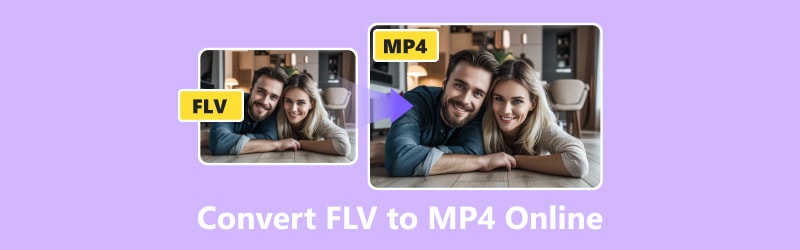
ZAWARTOŚĆ STRONY
- Część 1. Konwertuj FLV na MP4 za pomocą darmowego konwertera wideo Vidmore online
- Część 2. Użyj CloudConvert, aby przekształcić FLV na MP4
- Część 3. Zmień FLV w MP4 za pomocą FreeConvert
- Część 4. Wsadowa konwersja FLV na MP4 w Zamzar
- Część 5. Zmień FLV na MP4 za pomocą Movavi Online Video Converter
- Część 6. Zmień FLV na MP4 za pomocą konwersji online
- Część 7. Bonus: Konwertuj FLV na MP4 offline
- Część 8. Często zadawane pytania dotyczące konwertowania FLV na MP4
Część 1. Konwertuj FLV na MP4 za pomocą darmowego konwertera wideo Vidmore online
Darmowy konwerter wideo Vidmore online oferuje bezpłatne internetowe rozwiązanie jednego z najczęściej zadawanych pytań w Internecie: jak przekonwertować plik FLV na MP4. Zapewnia praktyczne i skuteczne rozwiązanie tego problemu, umożliwiając płynne przejście między tymi dwoma powszechnie używanymi formatami wideo. Prostota tego narzędzia internetowego czyni go wyjątkowym. Dba o to, aby proces był tak prosty, jak to tylko możliwe dla osób na każdym poziomie zaawansowania technologicznego. Oprócz FLV i MP4 obsługuje także pliki wideo GIF, VOB, AVI, MOV i WebM. Dzięki temu narzędziu online dokonanie tej zmiany jest teraz prostsze niż kiedykolwiek wcześniej, bez wydawania ani grosza ani wysiłku. Nie będziesz żałować, jeśli wypróbujesz to narzędzie online, gdy będziesz musiał przekonwertować plik FLV na MP4.
Plusy
- Obsługuje konwersję wsadową plików FLV.
- Oferuje szybką i wysokiej jakości konwersję.
- Aby w pełni korzystać z narzędzia online, nie trzeba się rejestrować.
- Brak ograniczenia rozmiaru pliku.
Cons
Nie obsługuje edycji audio i wideo w porównaniu do wersji na komputery stacjonarne.
Krok 1. Odwiedź witrynę Darmowy konwerter wideo Vidmore online. Aby w pełni wykorzystać to narzędzie online, należy najpierw pobrać program Vidmore Launcher.
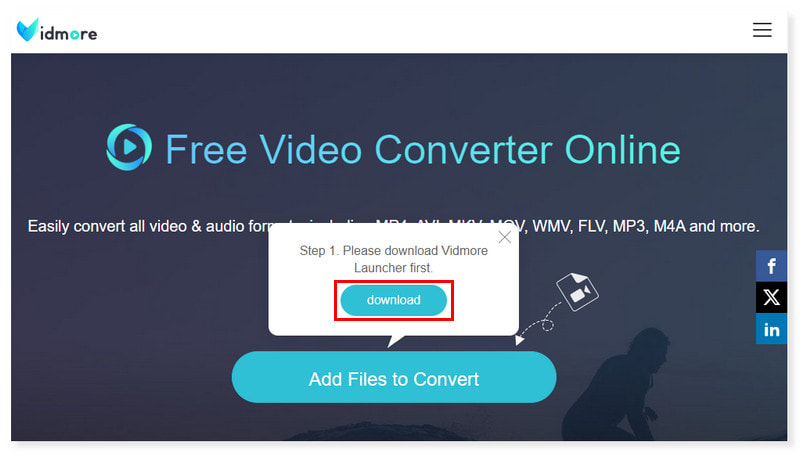
Krok 2. Kliknij opcję Dodaj pliki do konwersji na środku strony, aby przesłać pliki FLV. Jeśli nadal chcesz dodać więcej plików, po prostu kliknij Dodaj plik w wyskakującym oknie.
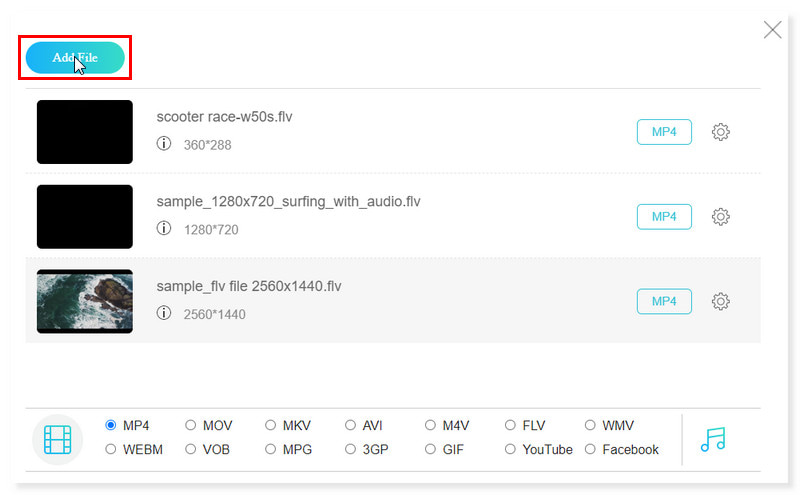
Krok 3. Ustaw format wyjściowy każdego pliku FLV na MP4. Dostosuj wstępnie ustawione ustawienia formatu, klikając przycisk Ustawienia obok formatu lub po prostu użyj ustawień domyślnych.
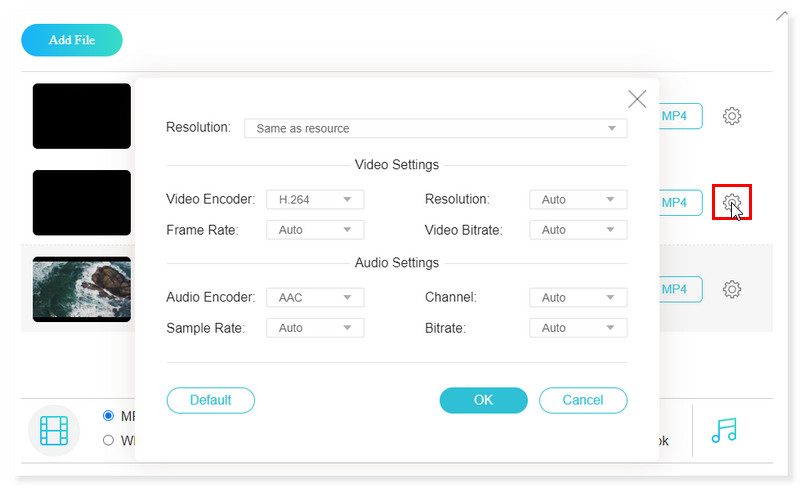
Krok 4. Po zakończeniu kliknij przycisk Konwertuj poniżej i rozpocznij konwersję plików FLV do formatu MP4. I równie proste, możesz teraz bez wysiłku zmienić FLV na MP4.
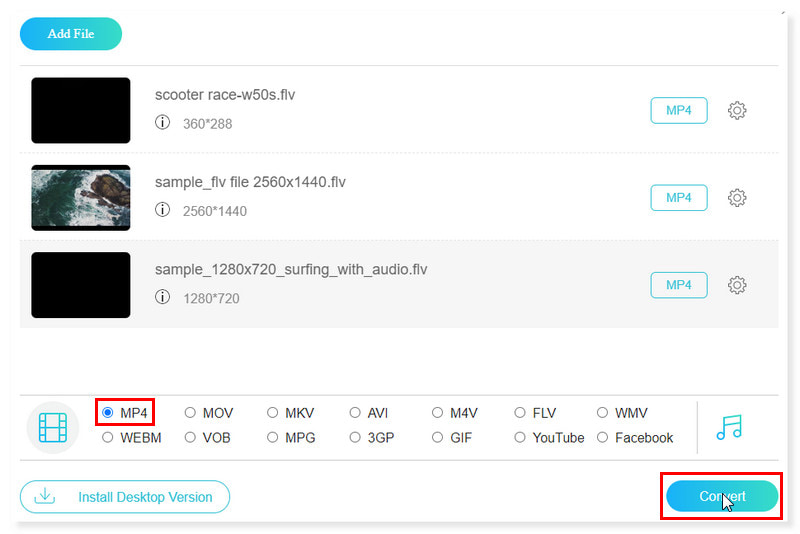
Część 2. Użyj CloudConvert, aby przekształcić FLV na MP4
CloudConvert to jeden z najlepszych wyborów w zakresie wszechstronnego konwertera wideo FLV na MP4 online. W przeciwieństwie do innych aplikacji, które ograniczają Cię do określonej platformy, możesz użyć tego konwertera online, aby przekształcić pliki FLV w format MP4 z dowolnego urządzenia, o ile masz zaktualizowaną przeglądarkę internetową. Musisz jednak założyć konto, aby w pełni uzyskać dostęp do funkcji tego konwertera i zakupić kredyty za konwersję, aby uzyskać więcej niesamowitych dodatków.
Plusy
- Mnóstwo wysokiej jakości opcji konwersji plików.
- Obsługuje popularne usługi w chmurze.
- Może wykonywać konwersje zbiorcze.
Cons
Limity 25 konwersji dziennie przy bezpłatnym użytkowaniu.
Krok 1. Sprawdź stronę internetową CloudConvert i poszukaj konwertera FLV na MP4.
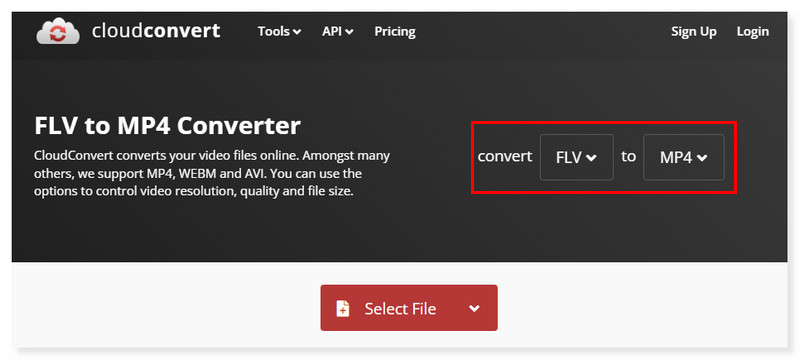
Krok 2. Kliknij opcję Wybierz plik, aby przesłać pliki FLV. Istnieje możliwość modyfikacji ustawień wstępnych.
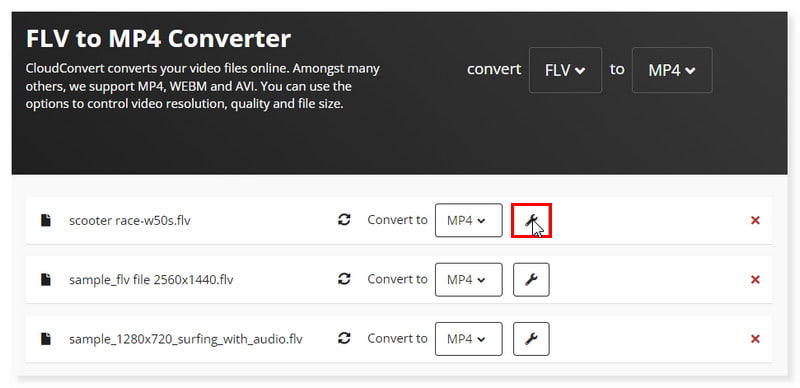
Krok 3. Po zakończeniu kliknij przycisk Konwertuj poniżej i rozpocznij konwersję. Oto, jak łatwo możesz przekształcić FLV w MP4 za pomocą tego narzędzia.
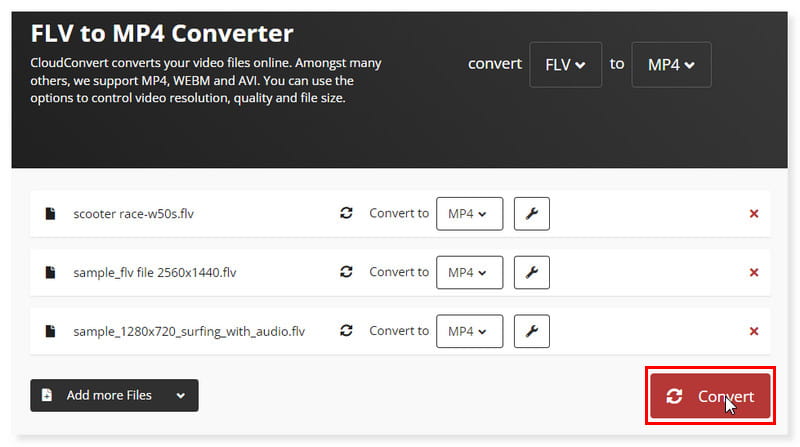
Część 3. Zmień FLV w MP4 za pomocą FreeConvert
FreeConvert oferuje nieskomplikowany sposób konwersji plików wideo FLV do formatu MP4. Narzędzie umożliwiło także wsadową konwersję plików FLV do formatu MP4. Nie musisz się też martwić o bezpieczeństwo przesyłanych tutaj plików FLV, ponieważ to narzędzie chroni je za pomocą 256-bitowego szyfrowania SSL i automatycznie usuwa pliki po kilku godzinach. Jednak prędkość konwersji nie jest aż tak duża, a na stronie w darmowej wersji znajduje się mnóstwo reklam. Ale możesz usunąć wszystkie te niedogodności, rejestrując się i uaktualniając swoje konto.
Plusy
- Oferuje łatwy w użyciu interfejs.
- Posiada zaawansowane ustawienia konwersji FLV.
- Bezpłatne wykorzystanie 25 konwersji dziennie.
Cons
- Pozwala na maksymalnie 1 GB pliku bez konieczności rejestracji.
Krok 1. Najpierw wejdź na stronę FreeConvert. Ustaw, aby konwertować FLV do formatu MP4.
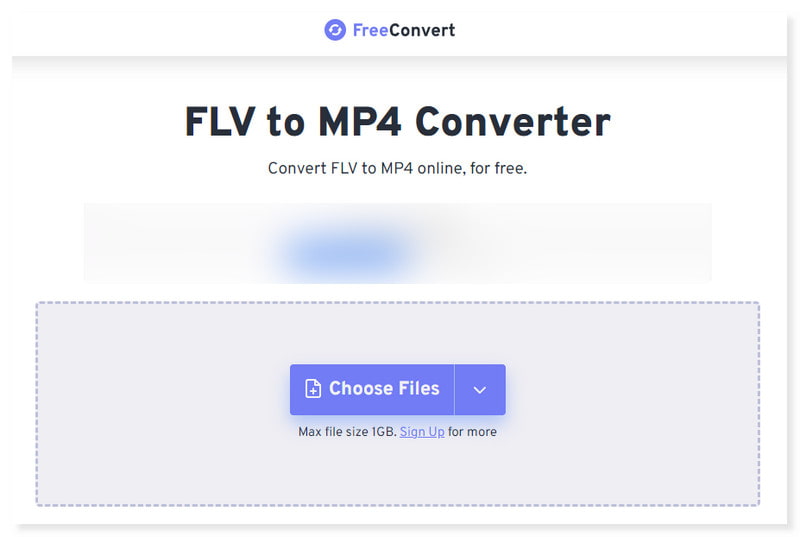
Krok 2. Prześlij pliki FLV, które chcesz przekonwertować, klikając przycisk rozwijany Wybierz pliki. Możesz także dodać więcej plików i dostosować wstępnie ustawione ustawienia.
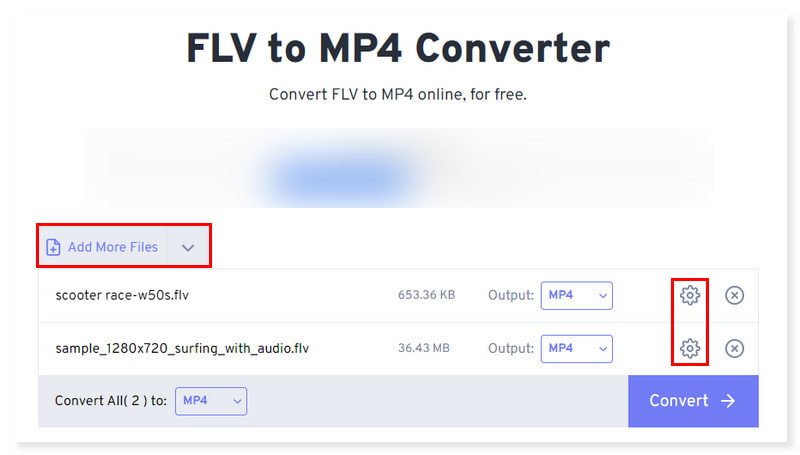
Krok 3. Na koniec kliknij przycisk Konwertuj poniżej, aby rozpocząć konwersję do formatu MP4. Zobacz, jak łatwe i proste jest sformatowanie pliku FLV do formatu MP4 za pomocą tego narzędzia online.
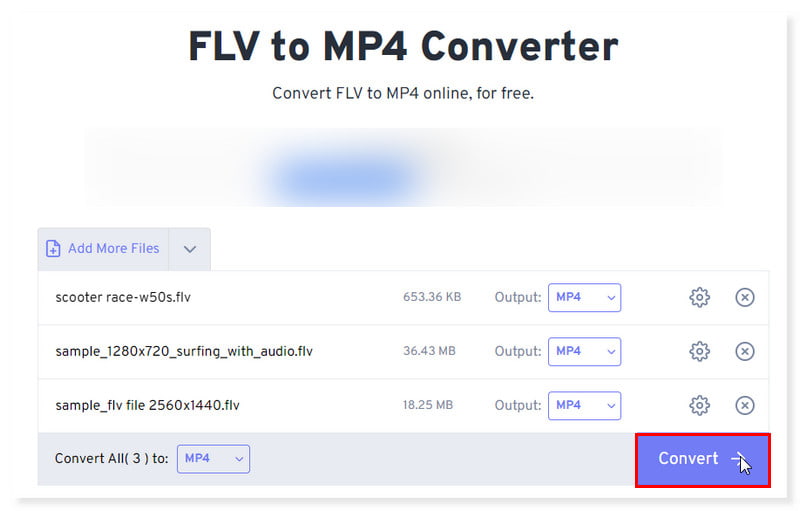
Część 4. Wsadowa konwersja FLV na MP4 w Zamzar
Użytkownicy mogą konwertować FLV na MP4 online za pomocą Zamzar, dobrze znanej aplikacji do konwertowania wideo online. Konwertowanie pliku FLV do formatu MP4 jest naprawdę proste. Można go również używać do obracania MP4 na FLV. Ponadto program obsługuje dużą liczbę dodatkowych konwersji formatów. Mimo to spodziewaj się wolniejszych konwersji i ograniczenia rozmiaru pliku, jeśli zdecydujesz się korzystać tylko z darmowej wersji. Możesz to zaktualizować, kupując subskrypcję tego narzędzia.
Plusy
- Umożliwia konwersję plików z adresów URL.
- Obsługuje opcje kompresji plików.
- Funkcje API dla programistów.
Cons
- Ogranicza do maksymalnie 50MB rozmiaru pliku do konwersji w wersji darmowej.
Krok 1. Najpierw przejdź do strony internetowej Zamzar. Tam zobaczysz konwerter FLV na MP4.
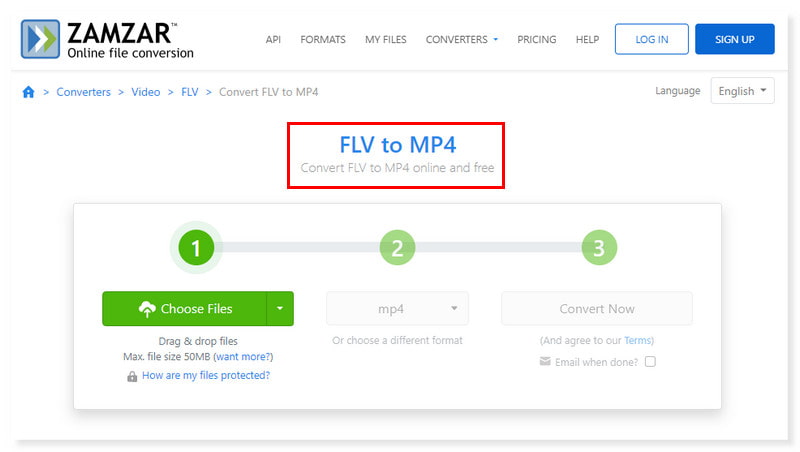
Krok 2. Kliknij przycisk rozwijany Wybierz pliki i prześlij pliki wideo FLV.
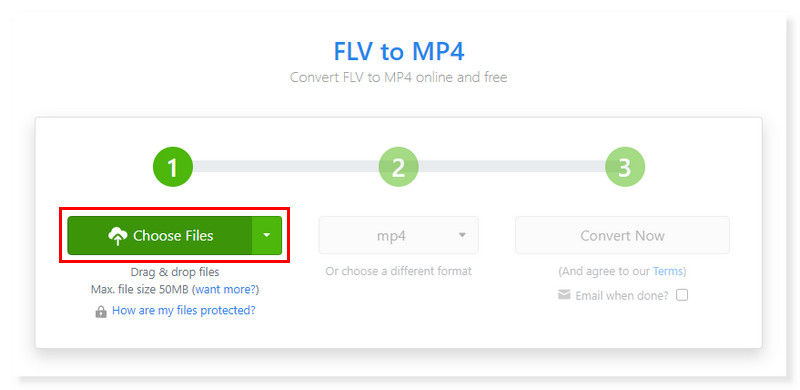
Krok 3. Po zakończeniu wystarczy kliknąć przycisk Konwertuj teraz, aby rozpocząć proces. Oto jak łatwo i łatwo zamienić FLV w MP4.

Część 5. Zmień FLV na MP4 za pomocą Movavi Online Video Converter
Transkodowanie FLV do MP4 może być przydatne dla większości użytkowników i edytorów wideo. Wykonanie tej konwersji za darmo i bez żadnych trudności jest teraz prostsze niż kiedykolwiek dzięki Movavi Online Video Converter. Twoje filmy FLV pozostaną wysokiej jakości, gdy będziesz korzystać z nich online konwerter wideo. W rezultacie wersja MP4 będzie równie przejrzysta i kolorowa jak ich odpowiedniki w formacie FLV, zachowując jednocześnie oryginalną jakość. Jednak wersja online konwertera FLV na MP4 oferuje jedynie ograniczone możliwości edycji niektórych opcji i dostosowywania filmów. Zachęca to użytkowników do pobrania wersji na komputery stacjonarne.
Plusy
- Oferuje prostą konwersję FLV.
- Obsługuje szeroką gamę formatów plików multimedialnych.
- Może kompresować duże rozmiary plików.
Cons
- Brakuje opcji edycji wideo przed konwersją.
Krok 1. Przejdź do strony internetowej Movavi Online Video Converter.
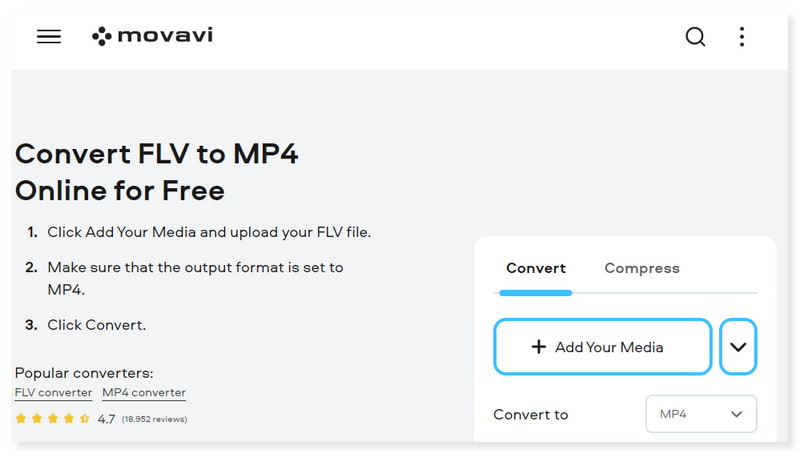
Krok 2. Następnie ustaw format wyjściowy na MP4. Następnie zaznacz przycisk Dodaj swoje multimedia, aby przesłać pliki FLV.
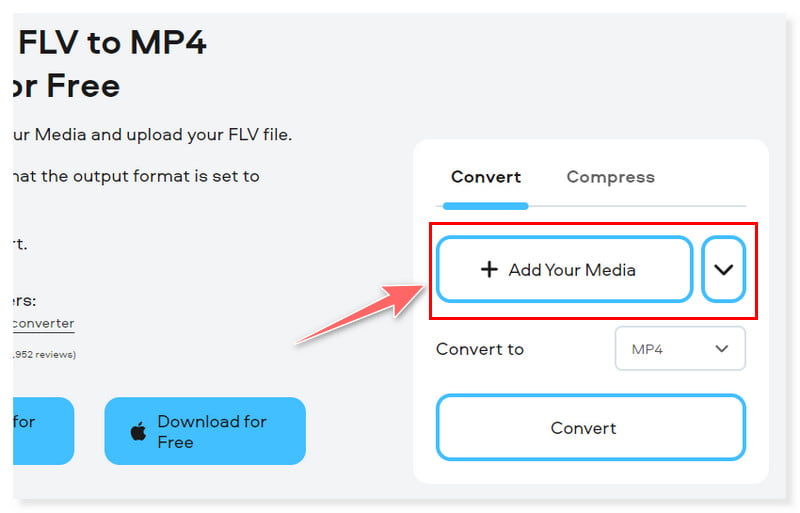
Krok 3. Po zakończeniu kliknij przycisk Konwertuj, aby rozpocząć proces konwersji. I proszę bardzo! Możesz teraz bezpłatnie przekonwertować FLV na MP4.
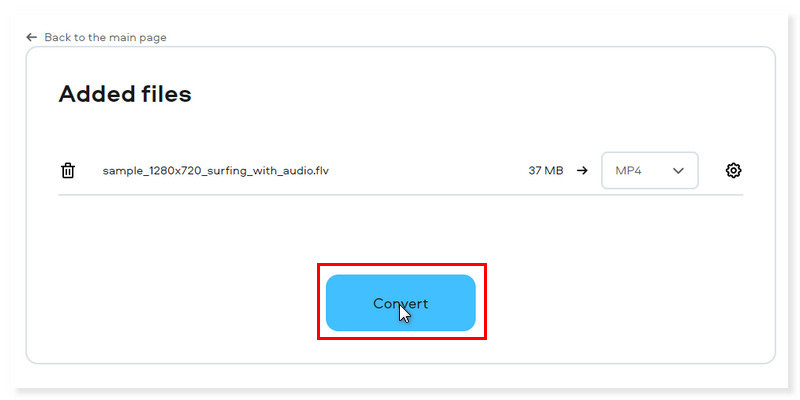
Część 6. Zmień FLV na MP4 za pomocą konwersji online
Online-Convert to także jeden z najlepszych wyborów przy wyborze konwertera FLV na MP4 do wypróbowania. Narzędzie oferuje prostą konwersję plików FLV, więc nie musisz się martwić, jeśli nie masz jeszcze wiedzy technicznej na temat konwersji plików. Za pomocą tego narzędzia możesz także odwrotnie konwertować pliki MP4 do FLV. Mimo że narzędzie na stronie internetowej prezentuje się jako darmowy konwerter online, jego funkcje są w pewnym stopniu dostępne dla użytkowników niepłacących. Dodatkowo możesz dokonać maksymalnie 3 konwersji w ciągu 24 godzin.
Plusy
- Obsługuje szeroką gamę konwersji plików multimedialnych.
- Dostępne w rozszerzeniu Chrome.
- Obsługuje przesyłanie z magazynu w chmurze i za pośrednictwem adresów URL.
Cons
- Nie możesz korzystać ze wszystkich funkcji, jeśli nie zapłacisz abonamentu.
Krok 1. Przejdź do strony internetowej Online-Convert. Na stronie możesz przeciągać i upuszczać pliki FLV.
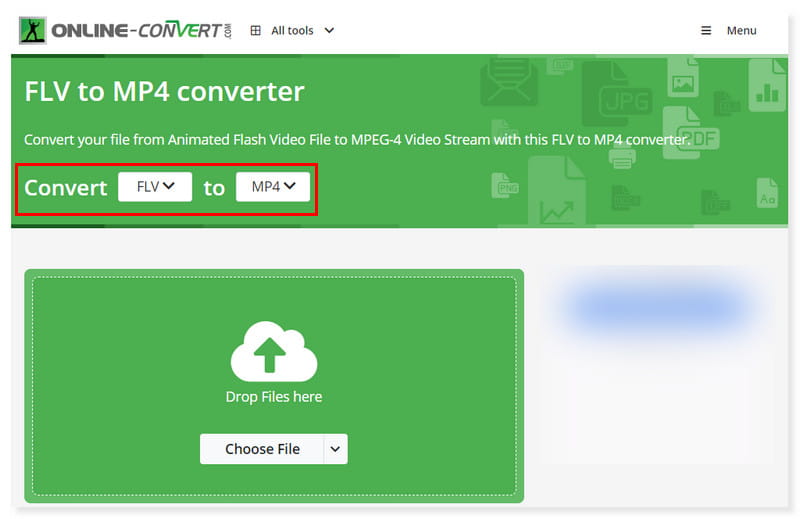
Krok 2. Następnie kliknij Wybierz plik lub po prostu upuść pliki FLV, które chcesz przekonwertować. Następnie ustaw format wyjściowy na MP4.
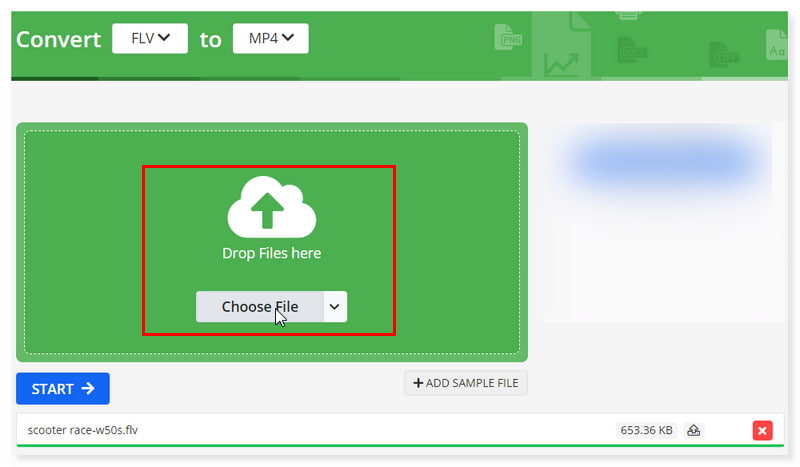
Krok 3. Na koniec kliknij przycisk Start i przekonwertuj pliki FLV na MP4. I to wszystko! Oto proste przewodniki, które możesz wykonać, aby przekonwertować pliki FLV na MP4 online i za darmo!
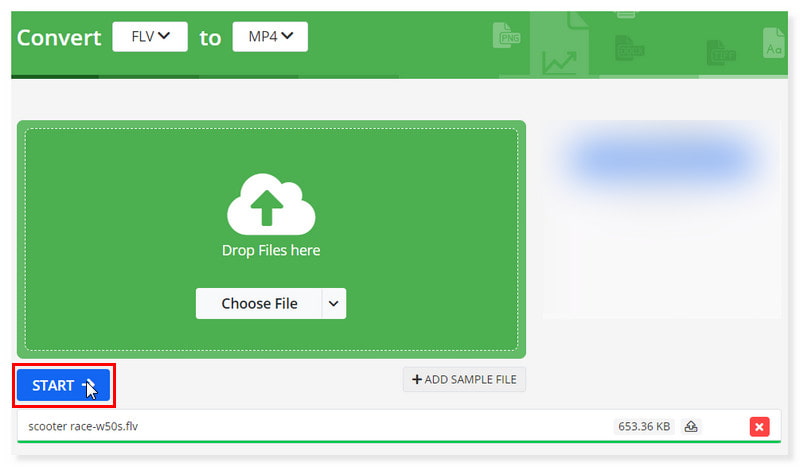
Część 7. Bonus: Konwertuj FLV na MP4 offline
Najlepszy w branży konwerter wideo na komputery stacjonarne, który może pomóc w natychmiastowej konwersji FLV na MP4, to Vidmore Video Converter. Może konwertować FLV na MP4, MOV, AVI, MKV, VOB, WMV, WebM, DivX, 3GP, MOD i inne. Konwersja rozpocznie się natychmiast, niezależnie od tego, czy wybierzesz plik FLV z komputera, czy po prostu upuścisz plik w narzędziu. Dodatkowo możesz użyć ponad 100 gotowych ustawień, aby Twój plik FLV był dostępny na popularnych urządzeniach i gadżetach, w tym iPhone'ach, Sony PlayStation, telewizorach, Samsungach Galaxy i innych. Co więcej, jest to bogate w funkcje narzędzie offline, które umożliwia edycję i ulepszanie filmów FLV przed ich konwersją z 50-krotnie większą szybkością. To narzędzie obsługuje także wsadową konwersję plików FLV, umożliwiając użytkownikom obracanie filmów w rozdzielczości do 4K UHD. Oto jak używać tego konwertera FLV na MP4 na komputerze:
Krok 1. Pobierz i zainstaluj oprogramowanie Vidmore Video Converter i uruchom je na swoim komputerze.
Krok 2. Na karcie Konwerter kliknij znak plus na środku interfejsu, aby dodać pliki, lub po prostu przeciągnij i upuść pliki FLV. Możesz także kliknąć przycisk rozwijany Dodaj pliki.
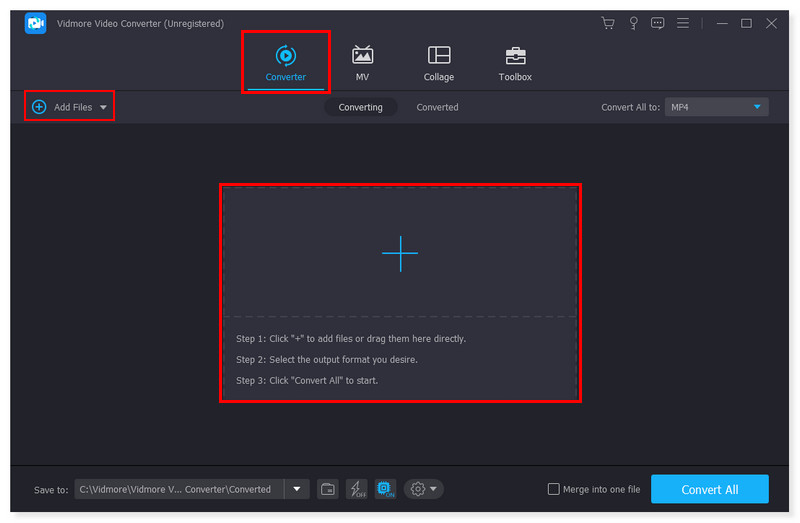
Krok 3. Ustaw format wyjściowy na MP4. Jeśli dodałeś wiele plików, możesz ustawić format wyjściowy inaczej w każdym pliku i dostosować wstępnie ustawione ustawienia formatu.
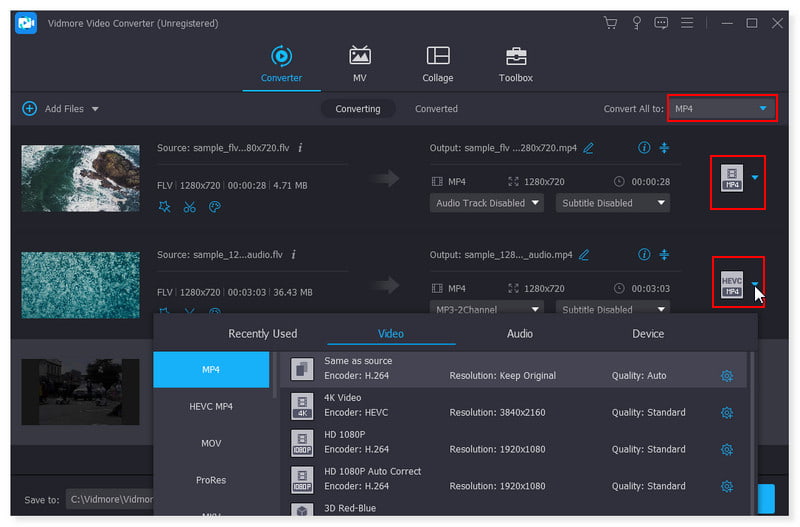
Krok 4. Po zakończeniu modyfikowania pliku FLV możesz teraz kliknąć przycisk Konwertuj wszystko, aby rozpocząć konwersję. I proszę bardzo! Możesz teraz przekonwertować FLV na MP4 w systemie Windows 10/11 za pomocą tego narzędzia offline.
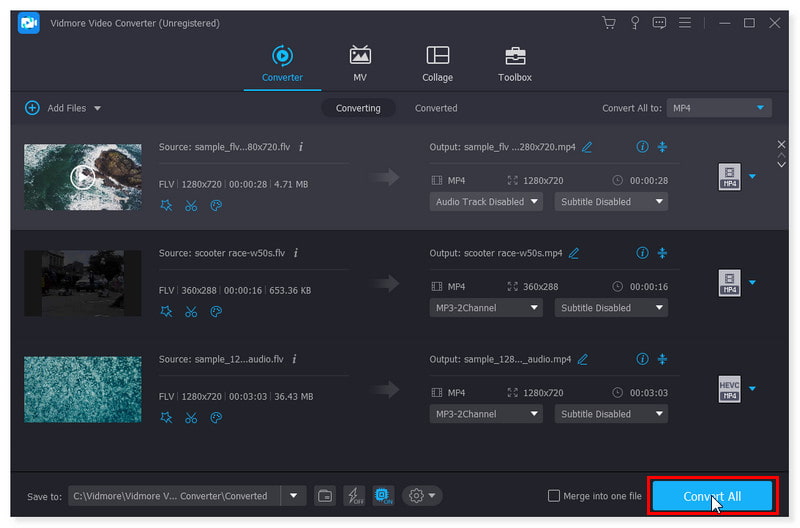
Część 8. Często zadawane pytania dotyczące konwertowania FLV na MP4
Czy VLC może przekonwertować FLV na MP4?
Odpowiedź brzmi tak. Nie zgłoszono żadnych znanych problemów, które mogłyby uniemożliwić konwersję FLV na MP4 przy użyciu VLC. Aplikacja posiada wszystkie niezbędne narzędzia do konwersji i strumieniowego przesyłania filmów. Wybranie VLC zapewni najlepszą jakość konwersji, czego nie może obiecać wiele innych programów.
Czy mogę przekonwertować plik FLV na MP4 za pomocą programu Adobe Premiere?
W rzeczywistości Adobe Premiere Pro nie obsługuje importu FLV. Jednakże nadal istnieje sposób na konwersję plików FLV na MP4 po zainstalowaniu wtyczek innych firm obsługujących format plików FLV.
Jak przekonwertować FLV na MP4 za pomocą FFmpeg?
Krok 1. Pierwszą rzeczą będzie dodanie plików FLV do osi czasu programu. Możesz je przeciągnąć i upuścić lub skorzystać z paska menu.
Krok 2. Spośród wielu formatów wyjściowych oferowanych przez FFmpeg, MP4 jest tym, który będziesz musiał wybrać.
Krok 3. Kliknij przycisk Zakończ, aby przekonwertować pliki, a zostaną one automatycznie zapisane w katalogu domowym.
Jak przekonwertować FLV na MP4 w HandBrake?
Krok 1. Uruchom oprogramowanie i prześlij plik FLV, który przekonwertujesz, klikając kartę Źródło.
Krok 2. Ustaw format wyjściowy. Upewnij się, że w opcjach wybrałeś format MP4.
Krok 3. Po zakończeniu kliknij przycisk Start, aby rozpocząć konwersję FLV na MP4.
Czego użyć do konwersji FLV na MP4 w systemie Linux?
Możesz spróbować użyć oprogramowania komputerowego dostępnego do użytku w systemie Linux, takiego jak HandBrake, VLC Media Player i FFmpeg.
Wniosek
Konwersja FLV na MP4 może być niezwykle pomocny w świecie multimediów, gdzie ważna jest kompatybilność. Teraz, gdy dostępne są konwertery wideo online, przekształcanie plików wideo bez żadnego wysiłku i kosztów jest prostsze niż kiedykolwiek. Nie będziesz żałować, jeśli wypróbujesz te narzędzia online, gdy następnym razem będziesz musiał przekonwertować plik FLV na MP4! Co więcej, nigdy nie możesz się pomylić Darmowy konwerter wideo Vidmore online, najlepszy konwerter FLV na MP4.
MP4 i FLV


